Page 1

Synology Network Video Recorder NVR1218
Hardware-Installationsanleitung
Page 2
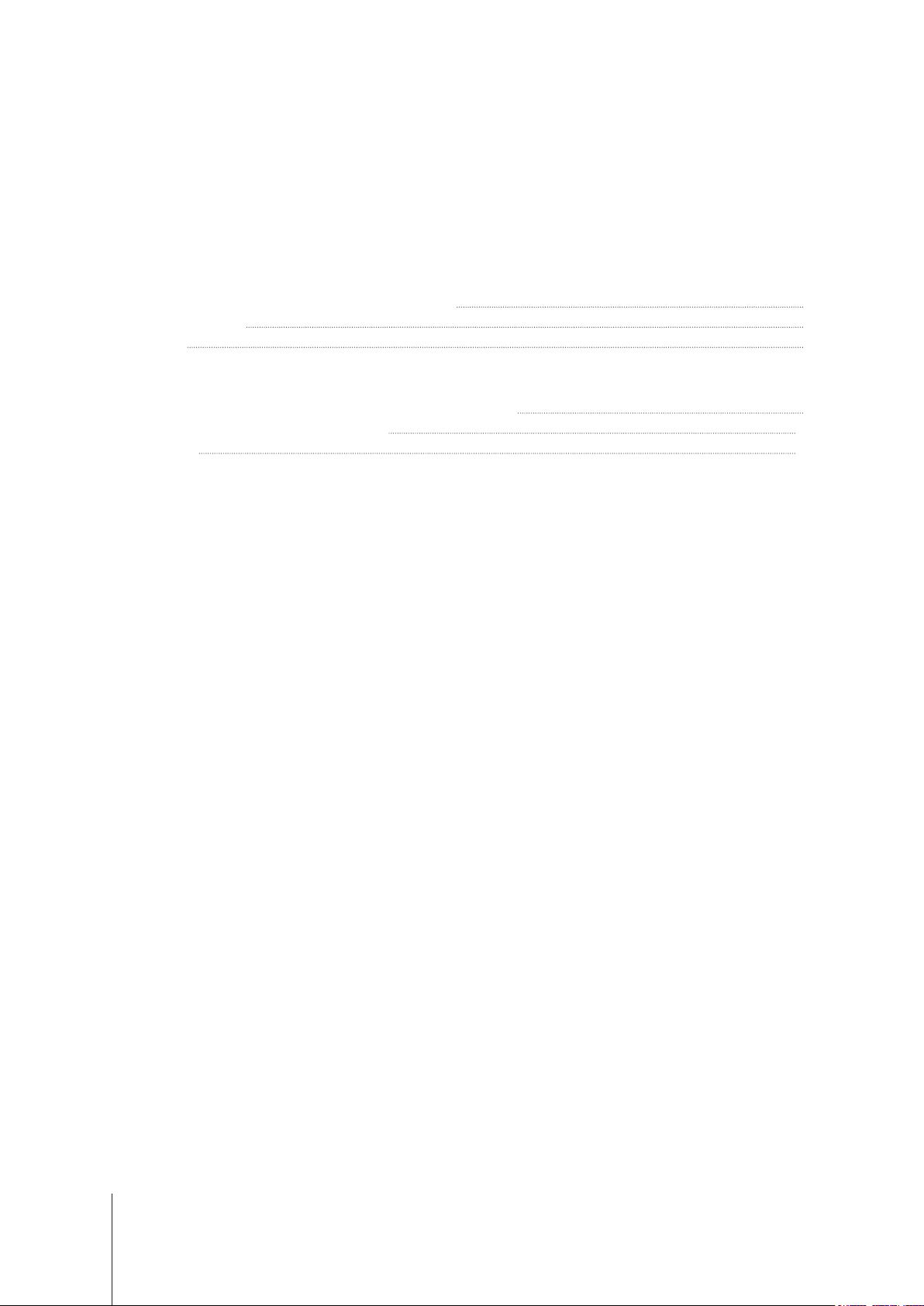
Inhaltsverzeichnis
Kapitel 1: Bevor Sie beginnen
Kapitel 2: Hardware-Einrichtung
Werkzeuge und Teile für die Installation von Laufwerken 6
Laufwerke installieren 6
NVR starten 8
Kapitel 3: NVR-Firmware installieren
NVR-Firmware mit Synology USB-Installations-Dongle installieren 9
NVR-Firmware mit Web Assistant installieren 10
Mehr erfahren 10
Anhang A: Technische Daten
Anhang B: LED-Anzeigen-Tabelle
Synology_HIG_NVR1218_20170705
2
Page 3
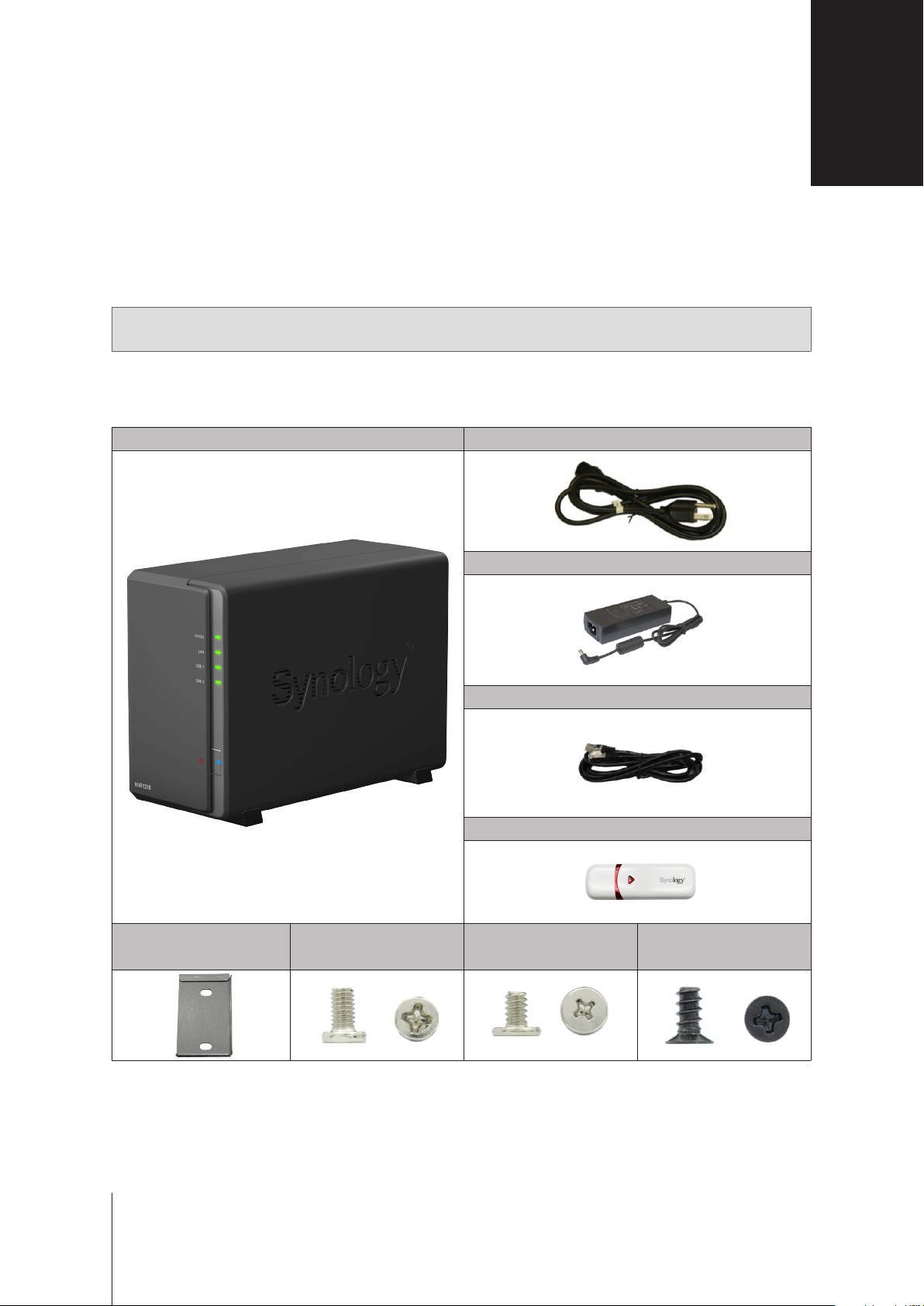
Kapitel
Bevor Sie beginnen
Vielen Dank, dass Sie sich für den Synology Network Video Recorder (NVR) entschieden haben. Der NVR
kombiniert Network Attached Storage (NAS) mit PC-loser Konguration und Bedienung mit dem Paket für die
lokale Anzeige von Netzwerkvideoaufnahmen – Surveillance Station. Vor der Einrichtung Ihres neuen NVR
prüfen Sie bitte den Packungsinhalt, um sicherzustellen, dass Sie die nachstehend aufgeführten Teile erhalten
haben. Lesen Sie auch die Sicherheitshinweise aufmerksam durch, um sich vor Verletzungen und Ihren NVR vor
Beschädigungen zu schützen.
Anmerkung:
Produkt abweichen.
Packungsinhalt
Alle nachstehenden Abbildungen dienen lediglich der Veranschaulichung und können vom tatsächlichen
Hauptgerät x 1 Netzkabel x 1
AC-Netzteil x 1
1
Festplattenhalterung x 1
Schrauben für
Festplattenhalterung x 3
RJ-45 LAN-Kabel x 1
USB-Installations-Dongle x 1
Schrauben für
Festplattenlaufwerke x 10
Schrauben für Befestigung
des Synology Gehäuses x
3
3
3
Page 4
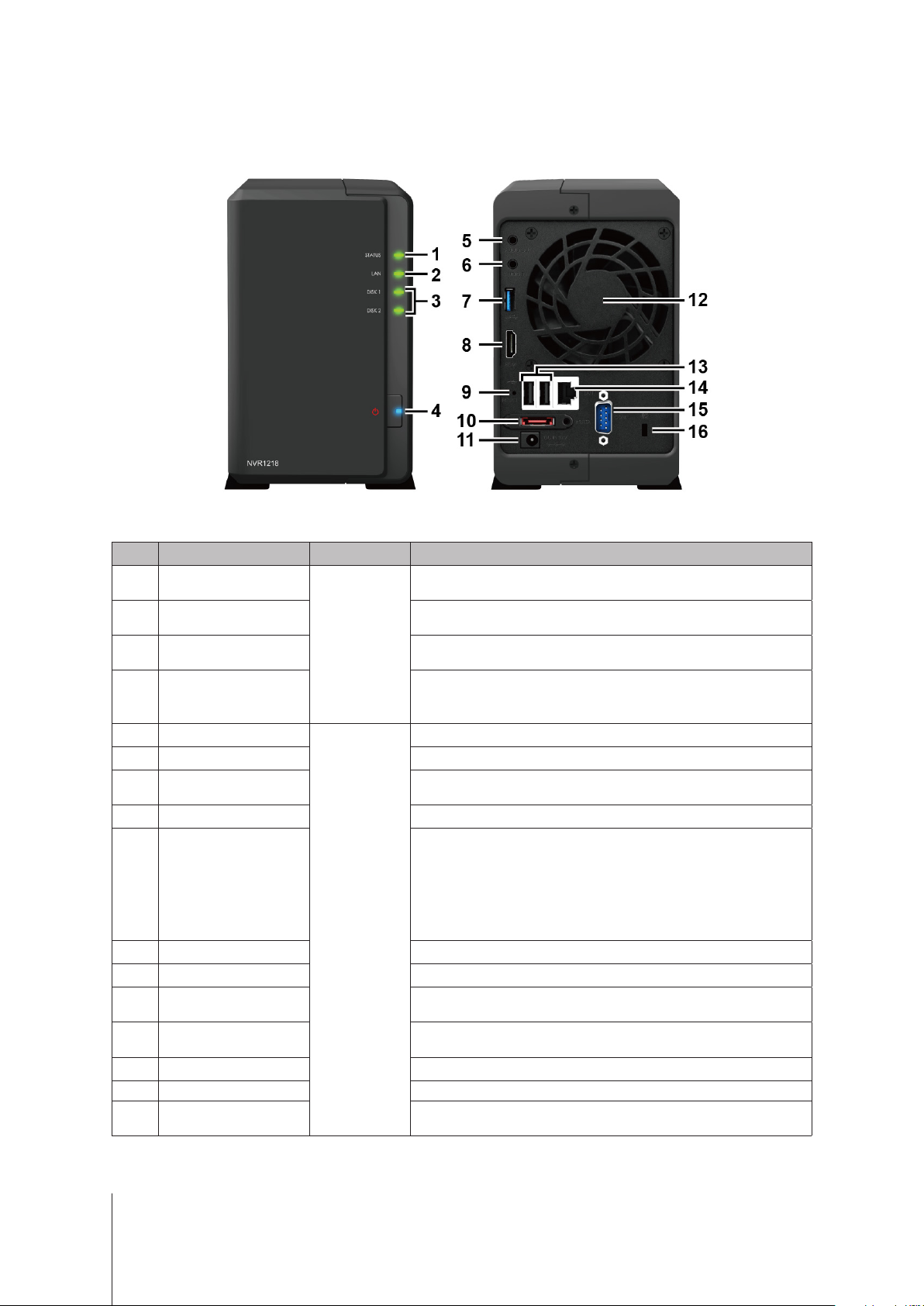
Synology NVR auf einen Blick
Nr. Bezeichnung Einbaulage Beschreibung
1
2
3
4
5
6
7
8
9
Statusanzeige
LAN-Anzeige
Datenträger-Anzeige
Vorderseite
Ein/Aus-Taste und
-Anzeige
Audio-Ausgang
Audio-Eingang Hier können Sie ein Mikrofon anschließen.
USB 3.0-Port
HDMI-Ausgang Hier können Sie ein HDMI-Kabel anschließen.
RESET-Taste
Rückseite
10
11
12
13
14
15
16
1
Zu den unterstützten USB-Geräten gehören USB-Laufwerk, Maus, Tastatur und unterbrechungsfreie Stromversorgung (USV). Alle anderen Geräte werden
von Ihrem NVR nicht unterstützt.
2
Weitere Informationen zu von Ihrem NVR unterstützten Synology-Expansionseinheiten nden Sie unter
eSATA-Port Schließen Sie hier die Synology-Erweiterungseinheit2 an.
Netzbuchse Hier können Sie den Netzadapter anschließen.
Lüfter
USB 2.0-Port
LAN-Port Hier können Sie ein RJ-45-Netzwerkkabel anschließen.
COM-Port Hier können Sie ein POS-Gerät anschließen.
Kensington-
Sicherheitsschlitz
Zeigt den Systemstatus an. Weitere Informationen nden Sie in
„Anhang B: LED Indicator Table“.
Zeigt den Status der Netzwerkverbindung an. Weitere Informationen
nden Sie in „Anhang B: LED Indicator Table“.
Zeigt den Status des installierten Laufwerks an. Weitere Informationen
nden Sie in „Anhang B: LED Indicator Table“.
1. Drücken Sie diese Taste, um den NVR einzuschalten.
2. Halten Sie diese Taste gedrückt, bis ein Signalton ertönt und die
Netz-LED zu blinken beginnt, um den NVR auszuschalten.
Schließen Sie hier einen externen Lautsprecher oder Ohrhörer an.
Hier können Sie externe Festplatten oder unterstützte USB-Geräte1
an den NVR anschließen.
1. Drücken und halten Sie die Taste, bis Sie einen Signalton hören,
um die Standard-IP-Adresse, den DNS Server und das Passwort
admin
für das
-Konto wiederherzustellen.
2. Halten Sie die Taste gedrückt, bis ein Signalton ertönt. Halten Sie
dann erneut die Taste gedrückt, bis drei Signaltöne ertönen, um
den NVR wieder in den Status „Nicht installiert“ zu setzen, damit
DiskStation Manager (DSM) neu installiert werden kann.
Leitet überschüssige Wärme ab und kühlt das System. Wenn der
Lüfter ausfällt, gibt der NVR einen Signalton aus.
Hier können Sie externe Festplatten oder unterstützte USB-Geräte1
an den NVR anschließen.
Bringen Sie hier das Kensington-Sicherheitsschloss an.
www.synology.com
4 Kapitel 1: Bevor Sie beginnen
Page 5
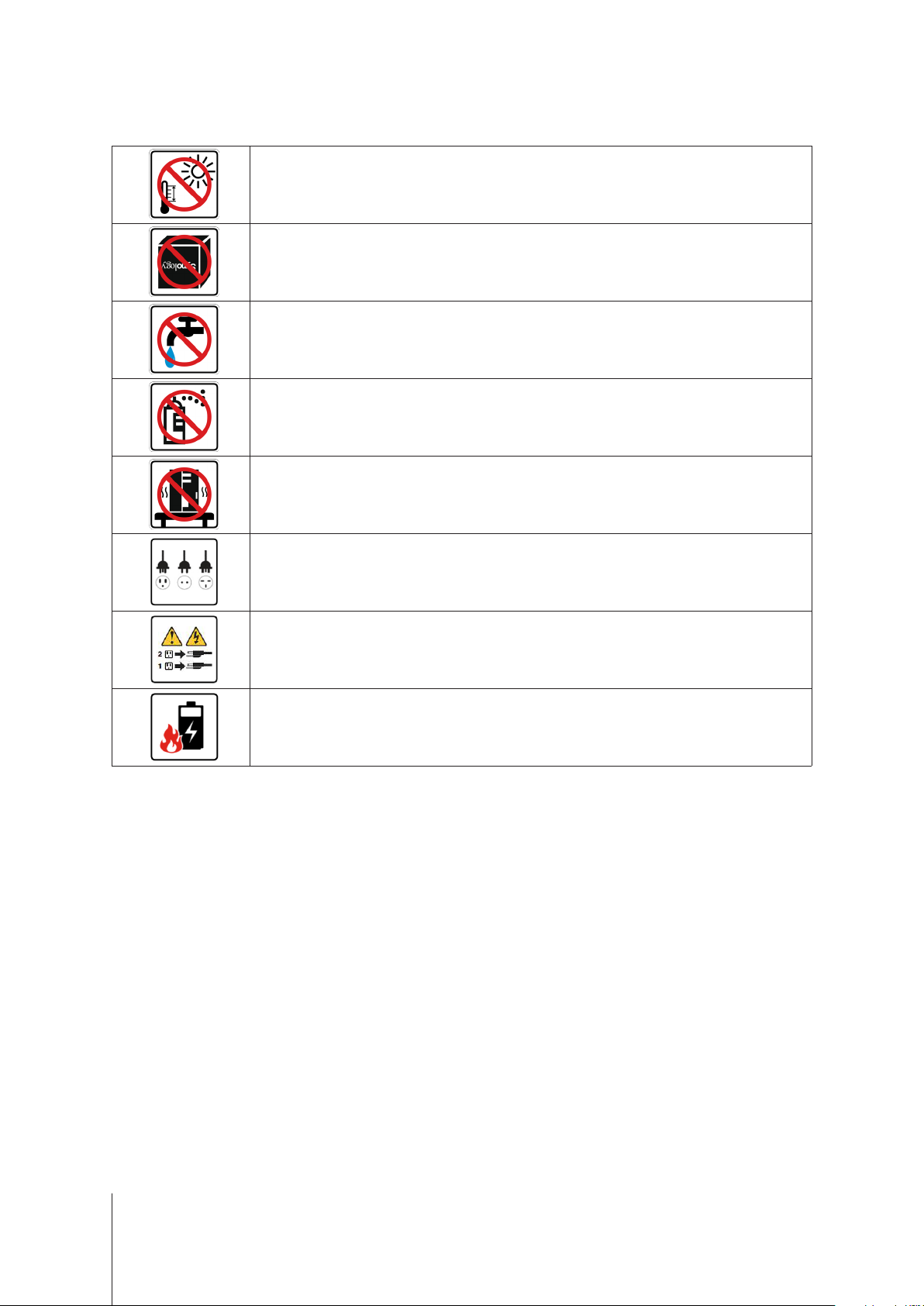
Sicherheitshinweise
Vor direkter Sonneneinstrahlung und Chemikalien schützen. Achten Sie darauf, dass in der
Umgebung keine abrupten Temperatur- oder Luftfeuchtigkeitsschwankungen auftreten.
Stellen Sie das Gerät immer mit der richtigen Seite nach oben auf.
Stellen Sie das Gerät nicht in der Nähe von Flüssigkeiten auf.
Ziehen Sie vor der Reinigung das Netzkabel ab. Wischen Sie das Gerät mit feuchten Papiertüchern
ab. Verwenden Sie keine chemischen oder Spraydosen-Reiniger.
Schützen Sie das Gerät vor dem Herunterfallen und stellen Sie es nicht auf fahrbare oder instabile
Unterlagen.
Das Netzkabel muss an die richtige Versorgungsspannung angeschlossen werden. Vergewissern
Sie sich, dass die Versorgungsspannung richtig und stabil ist.
Um das Gerät vollständig stromfrei zu machen, müssen alle Netzkabel von der Stromquelle getrennt
wurden.
Es besteht Explosionsgefahr, wenn Batterien durch einen falschen Typ ersetzt werden. Entsorgen
Sie leere Batterien gemäß den Vorschriften.
5 Kapitel 1: Bevor Sie beginnen
Page 6

Kapitel
Hardware-Einrichtung
Werkzeuge und Teile für die Installation von Laufwerken
• Ein Schraubendreher
• Mindestens ein 3,5"-Laufwerk (bitte informieren Sie sich unter
Laufwerksmodelle.)
Warnhinweis:
da das System das Laufwerk neu formatiert. Sichern Sie wichtige Daten vor der Installation.
Wenn Sie zur Installation ein Laufwerk verwenden, das bereits Daten enthält, werden diese gelöscht,
Laufwerke installieren
1
Schieben Sie das Gehäuseoberteil in die in der nachstehenden Abbildung gezeigte Richtung. Heben Sie das
Gehäuseoberteil ab und legen Sie es beiseite.
www.synology.com
über kompatible
2
2
Laufwerke installieren:
Für 3,5“-Laufwerke mit 3 Schraubenlöchern auf jeder Seite (unten abgebildet):
•
a
Lassen Sie das Laufwerk in die Festplattenhalterung gleiten und schieben Sie dieses ganz nach hinten,
bis es fest mit dem SATA-Anschluss verbunden ist.
b
Befestigen Sie das Laufwerk mit den mitgelieferten Schrauben.
6
Page 7

Für 3,5“-Laufwerke mit 2 Schraubenlöchern auf jeder Seite (unten abgebildet):
1
2
•
a
Platzieren Sie die Festplattenhalterung auf dem NVR und befestigen Sie die Halterung mit den
mitgelieferten Schrauben.
b
Lassen Sie das Laufwerk in die Festplattenhalterung gleiten und schieben Sie dieses ganz nach hinten,
bis es fest mit dem SATA-Anschluss verbunden ist.
c
Befestigen Sie das Laufwerk mit den mitgelieferten Schrauben.
3
Wiederholen Sie die obigen Schritte, um das andere Laufwerk zu installieren, falls ein vorbereitet wurde.
4
Die Position der Laufwerke ist wie folgt:
Anmerkung:
installieren, um deren Kapazität optimal auszunutzen.
5
Bringen Sie das Gehäuseoberteil wieder an und befestigen Sie die Schrauben am hinteren Bedienfeld.
Für die Einrichtung eines RAID-Volumes wird empfohlen, Festplatten der gleichen Größe zu
7 Kapitel 2: Hardware-Einrichtung
Page 8

NVR starten
1
Schließen Sie ein Ende des Netzteils an den Netzanschluss des NVR an. Schließen Sie das andere Ende an
einer Netzsteckdose an.
2
Verwenden Sie das LAN-Kabel, um den NVR an Ihren Switch, Router oder Hub anzuschließen.
3
Drücken Sie die Ein/Aus-Taste, um den NVR einzuschalten.
2
1
Herzlichen Glückwunsch! Ihr NVR ist damit online und für Netzwerkcomputer erkennbar.
3
8 Kapitel 2: Hardware-Einrichtung
Page 9

Kapitel
NVR-Firmware installieren
Sobald die Hardware eingerichtet ist, installieren Sie bitte die NVR-Firmware mit dem im Lieferumfang
enthaltenen
Betriebssystem und Surveillance Station.
USB-Installations-Dongle
oder dem
NVR-Firmware mit Synology USB-Installations-Dongle installieren
Im Lieferumfang Ihres NVR ist ein USB-Installations-Dongle enthalten, mit dem Sie die NVR-Firmware über
das lokale Installationsprogramm auch oine bzw. ohne PC installieren können. Die NVR-Firmware enthält das
Betriebssystem von Synology NVR und Surveillance Station. Um die NVR-Firmware mit einem Synology USBInstallations-Dongle zu installieren, gehen Sie bitte wie folgt vor.
1
Stecken Sie den USB-Installations-Dongle ein.
2
Schließen Sie einen HDMI-Monitor und eine USB-Maus an Ihren NVR an.
3
Schalten Sie Ihren NVR ein.
4
Wählen Sie die Standardsprache aus.
5
Klicken Sie zum Fortsetzen auf
Einrichten
Web Assistant
.
. Die NVR-Firmware enthält das NVR-
3
9
6
Überprüfen Sie die Patch-Version und klicken Sie auf
7
Nachdem die NVR-Firmware installiert wurde, können Sie Ihr Administratorkonto einrichten und die intuitive
Benutzererfahrung mit Surveillance Station über HDMI genießen.
Anmerkung:
Ihren PC in DSM an und gehen Sie zum
Wenn die Installation von Surveillance Station nicht abgeschlossen wurde, melden Sie sich über
Paketzentrum
Jetzt installieren
Surveillance Station
, um
, um mit der Installation zu beginnen.
manuell zu installieren.
Page 10

NVR-Firmware mit Web Assistant installieren
Ihr NVR verfügt über ein integriertes Programm namens
neuesten Versionen von Betriebssystem und Surveillance Station aus dem Internet und bei der Installation der
Software auf dem NVR unterstützt. Befolgen Sie für die Verwendung des Web Assistant bitte die Schritte unten.
1
Schalten Sie den NVR ein.
2
Önen Sie einen Webbrowser auf einem Computer, der mit demselben Netzwerk wie der NVR verbunden ist.
3
Geben Sie eine der folgenden Adressen in die Adresszeile Ihres Browsers ein:
a nd.synology.com
b nvr:5000
4
Web Assistant wird in Ihrem Browser gestartet. Das Programm sucht den NVR innerhalb des lokalen
Netzwerks. Der Status des
NVR
sollte als
Nicht installiert
Web Assistant
angezeigt werden.
, das Sie beim Herunterladen der
5
Klicken Sie auf
Bildschirm.
Anmerkung:
1. Der NVR muss mit dem Internet verbunden sein, damit NVR-Betriebssystem und Surveillance Station mit Web
Assistant installiert werden können.
2. Empfohlene Browser: Internet Explorer, Safari.
3. Falls Sie versehentlich den Installationsprozess verlassen, bevor er beendet wurde, melden Sie sich im
DSM als
lassen.
4. Gehen Sie, wenn die Installation von Surveillance Station nicht abgeschlossen wurde, in DSM zu
Paketzentrum
Verbinden
admin
, um den Installationsprozess zu beginnen. Folgen Sie den Anleitungen auf dem
(standardmäßiger, administrativer Kontoname) an, indem Sie das Feld für das Passwort leer
Surveillance Station
, um
manuell zu installieren.
Mehr erfahren
Herzlichen Glückwunsch! Ihr NVR ist jetzt bereit. Weitere Informationen bzw. Online-Ressourcen für Ihren NVR
nden Sie unter www.synology.com
.
10 Kapitel 3: NVR-Firmware installieren
Page 11

Anhang
Technische Daten
Element NVR1218
Internes Laufwerk 3,5" SATA x 2
Maximale Bruttokapazität
Externer Geräte-Port
Unterstützte Video-Ausgabe
Auösung
LAN-Port 1GbE (RJ-45) x 1
Größe (H x B x T) (mm) 165 x 100 x 225,5
• 20 TB (2 x 10 TB HDD)
• 70 TB mit DX517 (Expansionseinheit)
• USB 3.0 x 1
• USB 2.0 x 2
• eSATA x 1
• HDMI-Ausgang x 1
• Audio-Ausgang x 1
• Audio-Eingang x 1
• COM-Port x 1
1920 x 1080 (1080p), 60 Hz
A
Gewicht (kg) 0,9
Unterstützter Client
Unterstützter Browser
Dateisystem
Unterstützte RAID-Typen
Behördliche Zertizierungen • FCC Klasse B, CE Klasse B, BSMI Klasse B
Geplantes Ein-/Ausschalten Ja
Wake on LAN Ja
Sprachlokalisierung
Umgebungsanforderung
• RAID 5 (mit Expansionseinheit) • RAID 6 (mit Expansionseinheit)
• Synology Hybrid RAID (bis 2-Datenträger-Fehlertoleranz mit Erweiterungseinheit)
• Windows: IE 11 (nicht Microsoft Edge)
• Extern: ext4, ext3, FAT, NTFS, HFS+ (nur Lesen)
• Netzspannung: 100 V bis 240 V Wechselstrom
• Betriebstemperatur: 0 bis 40°C (32 bis 104°F)
• Lagertemperatur: -20 bis 60 °C (-5 bis 140 °F)
• Relative Luftfeuchtigkeit: 5 bis 95 % RH
• Windows 7 und 10
• Mac OS X 10.11 und höher
• OS X: Safari 10.0 und höher
• Intern: ext4
• Basic • JBOD • RAID 0 • RAID 1
• Frequenz: 50/60 Hz
Anmerkung:
www.synology.com
11
Die technischen Daten des Modells können ohne vorherige Ankündigung geändert werden. Aktuelle Informationen finden Sie unter
.
Page 12

Anhang
LED-Anzeigen-Tabelle
LED-Anzeige Farbe Status Beschreibung
Ein/Aus
STATUS
LAN
DISK
Blau
Aus Ausgeschaltet
Grün Statisch Volume normal
Orange Blinkt
Aus Ruhezustand der Festplatte
Grün
Aus Kein Netzwerk
Grün
Orange Statisch Laufwerksfehler/Port deaktiviert
B
Statisch Eingeschaltet
Blinkt Hochfahren/Herunterfahren
Volume fehlerhaft/abgestürzt
Volume nicht erstellt
DSM nicht installiert
Statisch Netzwerk verbunden
Blinkt Netzwerk aktiv
Statisch Laufwerk bereit und im Leerlauf
Blinkt Auf Laufwerk wird zugegrien
1
Anmerkung:
www.synology.com
Die technischen Daten des Modells können ohne vorherige Ankündigung geändert werden. Aktuelle Informationen finden Sie unter
Aus Kein internes Laufwerk/Tiefschlaf
.
1
Versuchen Sie, den NVR neu zu starten, oder setzen Sie das bzw. die Laufwerke erneut ein. Überprüfen Sie anschließend mit dem Diagnosetool des HDD/
SSD-Herstellers den Zustand des Laufwerks bzw. der Laufwerke. Führen Sie, wenn Sie sich bei DSM anmelden können, den integrierten S.M.A.R.T.-Test
durch, um das (die) Laufwerk(e) zu scannen. Wenden Sie sich an den technischen Support von Synology, wenn das Problem weiter besteht.
12
Page 13

SYNOLOGY, INC.
ENDBENUTZER-LIZENZVERTRAG
WICHTIG - BITTE SORGFÄLTIG LESEN: DIESER ENDBENUTZER-LIZENZVERTRAG („EULA“) IST EIN
RECHTSWIRKSAMER VERTRAG ZWISCHEN IHNEN (ENTWEDER ALS NATÜRLICHER ODER JURISTISCHER PERSON)
UND SYNOLOGY, INC. („SYNOLOGY“) FÜR DIE SYNOLOGY-SOFTWARE („SOFTWARE“), DIE AUF DEM VON IHNEN
ERWORBENEN SYNOLOGY-PRODUKT (DAS „PRODUKT“) INSTALLIERT IST ODER LEGAL VON
WWW.SYNOLOGY.COM ODER Ü BER SONSTIGE VON SYNOLOGY ZUR VERFÜ GUNG GESTELLTE KANÄLE
HERUNTERGELADEN WURDE.
SIE STIMMEN DEN BEDINGUNGEN DIESER EULA DURCH DIE NUTZUNG DER PRODUKTE, WELCHE DIE SOFTWARE
ENTHALTEN, DURCH DIE INSTALLATION DER SOFTWARE AUF DEN PRODUKTEN ODER AUF DEN MIT DEM
PRODUKT VERBUNDENEN GERÄTEN ZU. WENN SIE DEN BEDINGUNGEN DER EULA NICHT ZUSTIMMEN,
VERWENDEN SIE DIE PRODUKTE, WELCHE DIE SOFTWARE ENTHALTEN, NICHT UND LADEN SIE DIE SOFTWARE
NICHT VON WWW.SYNOLOGY.COM ODER ÜBER SONSTIGE VON SYNOLOGY ZUR VERFÜGUNG GESTELLTE
KANÄLE HERUNTER. STATTDESSEN KÖ NNEN SIE DAS PRODUKT DEM WIEDERVERKÄ UFER, BEI DEM SIE ES
ERWORBEN HABEN, ZURÜCKGEBEN UND DEN KAUFBETRAG GEMÄ SS DEN GESCHÄ FTSBEDINGUNGEN DES
WIEDERVERKÄUFERS ERSTATTET BEKOMMEN.
Abschnitt 1. Eingeschränkte Softwarelizenz. Gemäß den
Bedingungen dieser EULA gewährt Synology Ihnen eine
eingeschränkte, nicht ausschließliche und nicht übertragbare
persönliche Lizenz, um eine Kopie der im Produkt oder auf
Ihrem mit dem Produkt verbundenen Gerät geladenen
Software – ausschließlich in Bezug auf den autorisierten
Gebrauch des Produkts – zu installieren, auszuführen und
zu verwenden.
Abschnitt 2. Dokumentation. Sie dürfen eine
angemessene Anzahl an Kopien der Dokumentation
benutzen, die mit der Software zur Verfügung gestellt wird,
vorausgesetzt, dass diese Kopien nur für interne
geschäftliche Zwecke eingesetzt werden und nicht
veröffentlicht oder an Dritte weitergegeben werden (weder in
Papierform noch in elektronischer Form).
Abschnitt 3. Datensicherung. Sie können eine
angemessene Anzahl an Kopien der Software nur für
Sicherungs- (Backup) und Archivierungszwecke benutzen.
Abschnitt 4. Aktualisierungen. Jede Software, die Ihnen
Synology bereitgestellt oder auf der Synology-Website unter
www.synology.com („Website“) oder über einen anderen
von Synology bereitgestellten Vertriebsweg zur Verfügung
gestellt hat, sowie Aktualisierungen oder Ergänzungen zur
Original-Software, unterliegen diesen EULA-Bestimmungen,
sofern keine gesonderten Lizenzbestimmungen für solche
Aktualisierungen oder Ergänzungen vorgesehen sind. In
diesem Fall gelten diese gesonderten Bedingungen.
Abschnitt 5. Lizenzbeschränkungen. Die in den
Abschnitten 1, 2 und 3 beschriebene Lizenz gilt nur, wenn
Sie das Produkt bestellt und bezahlt haben, und umfasst alle
Ihre Rechte in Bezug auf die Software. Synology behält sich
alle Rechte vor, die Ihnen in dieser EULA nicht ausdrücklich
gewährt werden. Ohne Einschränkung des Vorgenannten
dürfen Sie Dritten Folgendes nicht erlauben: (a) die Software
für andere Zwecke als in Verbindung mit dem Produkt
benutzen; (b) sie lizenzieren, verteilen, vermieten, verleihen,
übertragen, abtreten oder die Software anderweitig zu
veräußern; (c) sie reproduzieren, dekompilieren,
disassemblieren oder versuchen, den Quellcode oder
Geschäftsgeheimnisse in Bezug auf die Software in
Erfahrung bringen, es sei denn, diese Handlungsweise wird
ausdrücklich durch das geltende Recht zugelassen; (d) sie
anpassen, modifizieren, übersetzen oder abgeleitete
Produkte der Software erzeugen; (e) Copyright-Hinweise
oder andere Hinweise auf Eigentumsrechte in der Software
oder am Produkt entfernen, verändern oder unkenntlich
machen oder (f) Methoden umgehen, mit denen Synology
den Zugriff auf die Komponenten und Funktionen des
Produkts oder der Software verhindert, oder versuchen,
diese zu umgehen. Vorbehaltlich der in diesem Abschnitt 5
genannten Einschränkungen ist es Ihnen nicht untersagt,
Dritten Dienste für kommerzielle Zwecke bereitzustellen, die
vom Synology-Produkt gehostet werden.
Abschnitt 6. Open Source. Die Software-Komponenten für
Synology können Lizenzierungen gemäß der GNU General
Public License enthalten („GPL-Komponenten“), die derzeit
unter http://www.gnu.org/licenses/gpl.html einsehbar ist.
Die Bedingungen der GPL beziehen sich nur in dem Maße
auf die GPL-Komponenten, als diese EULA-Bedingungen in
Bezug auf die Nutzung der GPL-Komponenten in Konflikt mit
den Anforderungen der GPL stehen; in diesem Fall erklären
Sie sich mit den Bedingungen der GPL in Bezug auf die
Verwendung dieser Komponenten einverstanden.
Abschnitt 7. Ü berprüfung. Synology hat das Recht, Ihre
Einhaltung der Bestimmungen dieser EULA zu prüfen. Sie
verpflichten sich, Synology den Zugang zu Ihren
Einrichtungen, Ausrüstungen, Büchern, Aufzeichnungen und
Unterlagen zu gestatten und anderweitig in angemessener
Weise mit Synology zu kooperieren, um eine solche
Ü berprüfung durch Synology oder einen von Synology
autorisierten Vertreter durchzuführen.
Abschnitt 8. Eigentum. Die Software ist wertvolles
Eigentum von Synology und deren Lizenzgebern und ist
urheberrechtlich sowie durch andere Gesetze und Verträge
zum geistigen Eigentum geschützt. Synology oder seine
Lizenzgeber besitzen alle Rechte an der Software, u. A. das
Urheberrecht und weitere geistige Eigentumsrechte.
Abschnitt 9. Beschränkte Garantie. Synology bietet für
einen von Ihrem geltenden Gesetz vorgeschriebenen
Zeitraum eine beschränkte Garantie, dass die Software im
Wesentlichen den von Synology veröffentlichten - soweit
zutreffend - bzw. auf der Website angegebenen
Spezifikationen für die Software entspricht. Synology wird
nach alleinigem eigenem Ermessen wirtschaftlich
angemessene Anstrengungen vornehmen, um entweder die
Nichtentsprechung der Software zu korrigieren oder diese zu
ersetzen, wenn Sie der oben genannten Garantie nicht
entspricht, vorausgesetzt, dass Sie Synology über die
Nichtentsprechung innerhalb der Garantiezeit schriftlich
informieren. Die vorstehende Garantie gilt nicht für eine
Nichtentsprechung, die auf Folgendes zurückzuführen ist: (w)
Benutzung, Reproduktion, Verteilung oder Offenlegung, die
nicht in Übereinstimmung mit dieser EULA erfolgen; (x) jede
Anpassung oder Veränderung der Software durch andere
als Synology; (y) Kombination der Software mit einem
Produkt, einer Dienstleistung oder einem sonstigen
Gegenstand durch andere als Synology oder (z) Ihre
Nichteinhaltung dieser EULA.
Abschnitt 10. Support. In der in Abschnitt 9 genannten Zeit
stehen Ihnen die Support-Dienste von Synology zur
Verfügung. Nach Ablauf der geltenden Frist ist eine
Unterstützung für die Software durch Synology auf
schriftliche Anfrage verfügbar.
Abschnitt 11. Haftungsausschluss. MIT AUSNAHME DER
AUSDRÜCKLICHEN OBEN GENANNTEN ANGABEN
WIRD DIE SOFTWARE „WIE GESEHEN“ UND MIT ALLEN
Page 14

FEHLERN GELIEFERT. SYNOLOGY UND SEINE
LIEFERANTEN LEHNEN HIERMIT ALLE WEITEREN
GARANTIEN AB, OB AUSDRÜ CKLICH,
STILLSCHWEIGEND ODER GESETZLICH
VORGESCHRIEBEN, U. A. DIE STILLSCHWEIGENDE
GEWÄHRLEISTUNG DER MARKTGÄNGIGKEIT, DER
EIGNUNG FÜR EINEN BESTIMMTEN ZWECK ODER
GEBRAUCH, DES BESITZRECHTS UND DER
NICHTBERLETZUNG VON RECHTEN DRITTER IN BEZUG
AUF DIE SOFTWARE. OHNE EINSCHRÄNKUNG DER
VORSTEHENDEN ANGABEN GARANTIERT SYNOLOGY
NICHT, DASS DIE SOFTWARE KEINE FEHLER, VIREN
ODER ANDERE MÄNGEL AUFWEIST.
Abschnitt 12. Haftungsausschluss bei bestimmten
Schäden. WEDER SYNOLOGY NOCH SEINE
FACHHÄNDLER SIND FÜ R VERSEHENTLICHE,
INDIREKTE, KONKRETE, NEBEN- ODER
FOLGESCHÄDEN (EINSCHLIESSLICH SCHÄDEN ODER
HAFTUNGEN AUCH AUS DATENVERLUST,
INFORMATIONEN, ENTGANGENEM GEWINN ODER
UMSATZ U. Ä.) HAFTBAR, DIE DURCH DIE NUTZUNG
ODER UNMÖGLICHKEIT DER NUTZUNG DER
SOFTWARE ODER IN VERBINDUNG MIT DIESER EULAVEREINBARUNG HAFTBAR, WEDER VERTRAGLICH,
DURCH UNERLAUBTE HANDLUNGEN
(EINSCHLIESSLICH UNTERLASSUNG),
PRODUKTHAFTUNG ODER SONSTIGE TATBESTÄ NDE,
AUCH, WENN SYNOLOGY ODER SEINE VERTRETER
Ü BER DIE EVENTUALITÄT SOLCHER SCHÄDEN
UNTERRICHTET WURDE.
Abschnitt 13. Haftungsbeschränkung. DIE HAFTUNG
VON SYNOLOGY UND SEINEN LIEFERANTEN AUS DER
ODER IN BEZUG AUF DIE VERWENDUNG ODER
UNVERWENDBARKEIT DER SOFTWARE ODER IN
VERBINDUNG MIT DIESER EULA ODER DER
SOFTWARE IST AUF DEN TATSÄCHLICH VON IHNEN
FÜ R DAS PRODUKT BEZAHLTEN BETRAG
BESCHRÄNKT, UNABHÄNGIG VON DER HÖHE DER
IHNEN ENTSTANDENEN SCHÄDEN UND UNABHÄ NGIG
DAVON, OB BEGRÜNDET DURCH EINEN VERTRAG,
EINE UNERLAUBTE HANDLUNG (EINSCHLIESSLICH
FAHRLÄSSIGKEIT), KAUSALHAFTUNG ODER ANDERES.
Der vorstehende Haftungsausschluss, der Ausschluss von
bestimmten Schäden und die Beschränkung der Haftung
gelten im größtmöglichen Rahmen, der durch das geltende
Recht zulässig ist. Von den Gesetzen einiger
Staaten/Gerichtsbarkeiten werden der Ausschluss der
gesetzlichen Gewährleistung oder der Ausschluss oder die
Beschränkung bestimmter Schäden nicht gestattet. Sofern
diese Gesetze für diese EULA gelten, gelten die genannten
Ausnahmen und Einschränkungen möglicherweise nicht für
Sie.
Abschnitt 14. Exporteinschränkungen. Sie erkennen an,
dass die Software der US-Exportbeschränkung unterliegt.
Sie erklären sich damit einverstanden, alle für die Software
geltenden Gesetze und Vorschriften einzuhalten, u. A. die
der US Export Administration Regulations.
Abschnitt 15. Terminierung. Unbeschadet aller sonstigen
Rechte kann Synology diese EULA beenden, wenn Sie sich
nicht an die darin enthaltenen Bedingungen halten. In einem
solchen Fall müssen Sie die Nutzung der Software einstellen
und alle Kopien der Software und alle ihre Bestandteile
vernichten.
Abschnitt 16. Abtretbarkeit. Sie können Ihre Rechte aus
dieser EULA nicht auf Dritte übertragen oder an Dritte
abtreten, mit Ausnahme derer, die bereits in den Produkten
vorinstalliert sind. Eine solche Übertragung oder Abtretung
ist ein Verstoß gegen die hier genannten Einschränkungen
und somit ungültig.
Abschnitt 17. Rechtsstand. Sofern nicht ausdrücklich
durch örtliche Gesetze verboten, unterliegt diese EULA den
Gesetzen der Republik China (VR China oder Taiwan) und
wird gemäß diesen ausgelegt, ohne Berücksichtigung
gegenteiliger Bestimmungen zum Kollisionsrecht.
Abschnitt 18. Regelung von Streitigkeiten. Alle
Streitigkeiten, Meinungsverschiedenheiten oder Ansprüche
aus oder im Zusammenhang mit diesem EULA werden
ausschließlich und endgültig durch ein Schiedsverfahren vor
drei neutralen Schlichtern in Ü bereinstimmung mit den
Verfahren der R.O.C. Schiedsgerichtbarkeit und anderen
einschlägigen Vorschriften beizulegen. Das
Schiedsverfahren ist allein auf die Streitigkeit zwischen
Ihnen und Synology beschränkt. Das Schiedsverfahren wird
weder ganz noch teilweise mit anderen Schiedsverfahren
kombiniert, noch wird es als Sammelklage durchgeführt. Das
Schiedsverfahren findet statt in Taipei, Taiwan, und wird in
Englisch oder, falls beide Parteien damit einverstanden sind,
in Mandarin-Chinesisch abgehalten. Der Schiedsspruch ist
endgültig und für beide Parteien verbindlich und kann von
jedem zuständigen Gericht in Kraft gesetzt werden. Sie
nehmen zur Kenntnis, dass Sie in Abwesenheit dieser
Bestimmung das Recht haben, Dispute vor einem Gericht
klären zu lassen, insbesondere in Form einer Sammelklage,
und dass Sie ausdrücklich und wissentlich auf dieses Recht
verzichten und vereinbaren, jegliche Dispute in Form eines
verbindlichen Schiedsverfahrens entsprechend den
Bestimmungen dieses Abschnitts 18 zu lösen. Nichts in
diesem Abschnitt hindert Synology an einem
Unterlassungsanspruch oder anderen Rechten und
Rechtsmitteln, wie sie rechtlich für tatsächliche oder
drohende Verletzungen einer der Bestimmungen dieser
EULA in Bezug auf das geistige Eigentum Synologys üblich
sind.
Abschnitt 19. Anwaltshonorare. Bei einer Schlichtung,
Mediation oder anderen rechtlichen Schritten oder Verfahren
zur Durchsetzung der Rechte oder Rechtsmittel aus dieser
EULA ist die gewinnende Partei berechtigt, alle anfallenden
Kosten, zusätzlich zu allen weiteren Kosten, zu denen sie
möglicherweise berechtigt ist, so auch angemessene
Anwaltshonorare, in Rechnung zu stellen.
Abschnitt 20. Salvatorische Klausel. Sollten einzelne
Bestimmungen dieser EULA von einem zuständigen Gericht
als ungültig, illegal oder nicht durchsetzbar erklärt werden,
bleibt der Rest dieser EULA in vollem Umfang in Kraft.
Abschnitt 21. Gesamter Vertrag. Diese EULA stellt die
gesamte Vereinbarung zwischen Synology und Ihnen für die
Software und den Vertragsgegenstand dar und ersetzt alle
vorherigen und gleichzeitigen Absprachen und
Vereinbarungen, ob schriftlich oder mündlich. Ä nderungen
oder Aufhebungen einer der Bestimmungen dieser EULA
sind nicht gültig, es sei denn, es besteht eine schriftliche
Vereinbarung, die von den Parteien unterzeichnet wurde
und an die die Partien sich zu halten haben.
Page 15

SYNOLOGY, INC.
BESCHRÄ NKTE PRODUKTGARANTIE
DIESE GARANTIE („GEWÄHRLEISTUNG“) GILT FÜR DIE PRODUKTE (WIE UNTEN DEFINIERT) VON SYNOLOGY, INC.
UND DEN TOCHTERGESELLSCHAFTEN, EINSCHLIESSLICH SYNOLOGY AMERICA CORP, (GEMEINSAM „SYNOLOGY“).
SIE AKZEPTIEREN DIE BEDINGUNGEN DIESER GARANTIE, INDEM SIE DAS PAKET MIT DEM PRODUKT Ö FFNEN
UND/ODER ES BENUTZEN. WENN SIE MIT DEN BEDINGUNGEN DIESER GARANTIE NICHT EINVERSTANDEN SIND,
DÜRFEN SIE DIESES PRODUKT NICHT BENUTZEN. STATTDESSEN KÖ NNEN SIE DAS PRODUKT DEM
WIEDERVERKÄUFER, BEI DEM SIE ES ERWORBEN HABEN, ZURÜ CKGEBEN UND DEN KAUFBETRAG GEMÄSS DEN
GESCHÄFTSBEDINGUNGEN DES WIEDERVERKÄ UFERS ERSTATTET BEKOMMEN.
Abschnitt 1. Definitionen. (a) "Neues Produkt",
einschließlich: (1) „Produktkategorie I“ umfasst die SynologyProduktmodelle RS810+, RS810RP+, RX410, alle Modelle
der FS-Serie, alle NAS-Modelle DS/RS mit dem Suffix
XS+/XS (außer RS3413xs+) ab Serie 13, alle DX/RXExpansionseinheiten mit min. 12 Festplatteneinschüben ab
Serie 13, 10GbE NIC, DDR4-2133- und DDR3-1600Speichermodule. (2) „Produktkategorie II“ umfasst die
Synology-Produktmodelle RS3413xs+, RS3412xs,
RS3412RPxs, RS3411xs, RS3411RPxs, RS2211+,
RS2211RP+, RS411, RS409RP+, RS409+, RS409, RS408RP, RS408, RS407, DS3612xs, DS3611xs, DS2411+,
DS1511+, DS1010+, DS509+, DS508, EDS14, RX1211,
RX1211RP, RX4, DX1211, DX510, DX5, NVR216,
VS360HD, VS240HD und alle weiteren, nicht unter
Kategorie I aufgeführten Speichermodule. (3)
„Produktkategorie III" umfasst folgende Synology-
Produktmodelle: alle DS NAS-Modelle ohne das Suffix
XS+/XS und mit min. 5 Festplatteneinschüben ab Serie 12,
alle RS NAS-Modelle ohne das Suffix XS+/XS ab Serie 12
sowie alle DX/RX-Expansionseinheiten mit 4 oder 5
Festplatteneinschüben ab Serie 12. (4) „Produktkategorie
IV“ umfasst alle anderen Synology-Produktmodelle, die vom
Kunden nach dem 1. März 2008 erworben wurden.
(5) „Produktkategorie V“ umfasst alle anderen SynologyProduktmodelle, die vom Kunden vor dem 29. Februar 2008
erworben wurden. (b) „Wiederaufbereitetes
Produkt“ bezeichnet alle Synology-Produkte, die von
Synology wiederaufbereitet und durch den Online-Store
vertrieben werden, mit Ausnahme der von einem SynologyVertragshändler oder Wiederverkäufer vertriebenen Geräte.
(c) „Kunde“ bezeichnet eine natürliche oder juristische
Person, die ein Produkt von Synology oder einem
autorisierten Händler oder Wiederverkäufer erwirbt. (D)
„Online Store“ bezeichnet einen Online-Shop, der von
Synology oder einer Synology-Tochtergesellschaft betrieben
wird. (e) „Produkt“ bezeichnet ein neues oder
wiederaufbereitetes Produkt und jede Hardware, die im
Produkt von Synology integriert ist, sowie die zugehörige
Dokumentation. (f) „Software“ bezeichnet Synology-eigene
Software, die dem vom Kunden gekauften Produkt beigelegt
ist, vom Kunden auf der Website heruntergeladen wurde
oder von Synology auf dem Produkt vorinstalliert wurde; dies
umfasst sämtliche in Software oder Produkt enthaltene(n)
Firmware, Medien, Bilder, Animationen, Videos, Töne, Texte
und Applets sowie alle Aktualisierungen oder Upgrades
dieser Software. (g) „Garantiezeit“ bezeichnet den Zeitraum,
der mit dem Kauf des Produkts durch den Kunden beginnt
und (1) bei Produkten der Kategorie I fünf Jahre nach
diesem Datum endet; (2) bei Produkten der Kategorie II und
III drei Jahre nach diesem Datum endet; (3) bei Produkten
der Kategorie IV zwei Jahre nach diesem Datum endet; (4)
bei Produkten der Kategorie V ein Jahr nach diesem Datum
endet; oder (5) für wiederaufbereitete Produkte 90 Tage
nach diesem Datum endet, mit Ausnahme von Produkten,
die im Online-Store als „wie gesehen“ oder „ohne
Garantie“ verkauft werden. (h) „Website“ bezieht sich auf die
Synology Website unter www.synology.com.
Abschnitt 2. Eingeschränkte Gewährleistung und
Garantien
2.1 Eingeschränkte Garantie. Vorbehaltlich Abschnitt
2.6 garantiert Synology dem Kunden, dass die Produkte (a)
keine wesentlichen Herstellungsmängel aufweisen und (b)
unter normalen Betriebsbedingungen innerhalb der
Garantiezeit im Wesentlichen gemäß den veröffentlichten
Produktspezifikationen von Synology funktionieren.
Synology garantiert die Software wie im beigefügten
Endbenutzer-Lizenzvertrag beschrieben, sofern vorhanden.
Synology gewährt keine Garantie auf wiederaufbereitete
Produkte, die „wie gesehen“ oder „ohne Garantie“ im Online
Store vertrieben werden.
2.2 Ausschließlicher Anspruch. Wenn der Kunde
Synology die Nichterfüllung einer der Garantien aus
Abschnitt 2.1 innerhalb der anwendbaren Garantiezeit in der
nachstehend dargelegten Weise mitteilt, wird Synology nach
Ü berprüfung dieser Nichterfüllung nach eigenem Ermessen:
(a) wirtschaftlich angemessene Anstrengungen
unternehmen, um das Produkt zu reparieren oder b) das
Produkt oder einen Teil davon ersetzen, nachdem das
gesamte Produkt gemäß Abschnitt 2.3 zurückgegeben
wurde. Die vorstehenden Ausführungen umfassen die
gesamte Haftung von Synology und das einzige Rechtsmittel
des Kunden bei einer Verletzung der Garantie gemäß
Abschnitt 2.1 oder anderen Fehlern oder Mängeln des
Produktes. Der Kunde unterstützt Synology in
angemessener Weise, die Nichterfüllung in Bezug auf das
Produkt zu diagnostizieren und zu validieren. Die Garantie in
Abschnitt 2.1 umfasst Folgendes nicht: (1) jegliche Garantie
im Zusammenhang mit der Software; (2) physische
Installation oder Deinstallation des Produkts beim Kunden;
(3) Besuche beim Kunden; (4) notwendige
Reparaturarbeiten oder das Erneuern defekter Teile von
Synology oder seiner vertraglich gebundenen Dienstleister
außerhalb der normalen Geschäftszeiten, an Wochenenden
und Feiertagen; (5) Arbeiten an der Ausrüstung oder
Software Dritter; (6) die Garantie für die Festplatte, wenn
diese vom Kunden oder einem sonstigen Dritten installiert
wurde, und (7) jegliche Garantie der Kompatibilität mit der
Festplatte.
2.3 Rückgabe. Jedem Produkt, das gemäß Abschnitt 2.2
vom Kunden zurückgegeben wird, muss von Synology vor
dem Versand eine Warenrücksendegenehmigungsnummer
(RMA) zugewiesen werden; die Rückgabe muss gemäß dem
aktuellen RMA-Verfahren von Synology erfolgen. Der Kunde
kann sich wegen der Zuweisung einer RMA an einen
Synology-Vertragshändler oder -Wiederverkäufer oder an
den Synology-Support wenden und muss dabei den
Kaufnachweis und die Produkt-Seriennummer vorlegen. Um
Garantieansprüche geltend zu machen, muss der Kunde das
vollständige Produkt gemäß diesem Abschnitt 2.3 an
Synology zurückgeben. Ein Produkt, das ohne RMANummer zurückgegeben wird, oder ein Produkt, das zerlegt
wurde (außer auf Anweisung von Synology), wird nicht
angenommen, sondern an den Kunden auf dessen Kunden
zurückgeschickt. Ein Produkt, dem eine RMA-Nummer
zugewiesen wurde, muss im gleichen Zustand
zurückgegeben werden, wie es von Synology ausgeliefert
wurde. Das Produkt ist an die von Synology angegebene
Adresse frachtfrei und in einer den Inhalt schützenden
Verpackung zu schicken, wobei die RMA-Nummer von
außen deutlich lesbar sein muss. Der Kunde ist für die
Versicherung des zurückgeschickten Produkts verantwortlich
und trägt das Verlustrisiko, bis das Produkt ordnungsgemäß
bei Synology eingetroffen ist. Ein Produkt, dem eine RMA-
Page 16

Nummer zugeteilt wurde, muss innerhalb von fünfzehn (15)
Tagen nach Ausstellung der jeweiligen RMA-Nummer
zurückgegeben werden.
2.4 Ersatz durch Synology. Wenn Synology beschließt,
ein Produkt, auf das sich die Garantie in Abschnitt 2.1
bezieht, zu ersetzen, liefert Synology nach Erhalt des
fehlerhaften Produkts gemäß Abschnitt 2.3 und Bestätigung
seitens Synology, dass das Produkt nicht der Garantie
entspricht, auf eigene Kosten und auf einem selbst
bestimmten Versandweg ein Ersatzprodukt. In einigen
Ländern kann Synology nach eigenem Ermessen den
Synology-Austauschservice für bestimmte Produkte
anwenden, bei dem Synology vor dem Erhalt des vom
Kunden eingesandten fehlerhaften Produkts ein
Ersatzprodukt an den Kunden ("Synology Replacement
Service") sendet.
2.5 Support. In der Garantiezeit stellt Synology dem
Kunden Supportleistungen zur Verfügung. Nach Ablauf der
geltenden Garantiezeit ist ein Produktsupport durch
Synology auf schriftliche Anfrage erhältlich.
2.6 Ausnahmen. Die vorstehenden Garantien und
Gewährleistungsverpflichtungen gelten nicht für Produkte,
die (a) nicht gemäß den Produktspezifikationen installiert
oder benutzt wurden; (b) die von anderen als von Synology
oder seinen Vertretern oder Beauftragten repariert oder
modifiziert wurden; (c) die missbraucht oder beschädigt
wurden; (d) die mit Produkten verwendet wurden, die nicht
von Synology bereitgestellt wurden, außer Hard- oder
Software, für die das Produkt entwickelt wurde; oder (e) die
in sonstiger Hinsicht nicht den Produktspezifikationen
entsprechen, wenn diese Abweichung auf Ursachen
zurückzuführen ist, die außerhalb der Kontrolle von
Synology liegen. Darüber hinaus sind die vorstehenden
Garantien ungültig, wenn (1) der Kunde das Produkt zerlegt,
ausgenommen mit einer entsprechenden Befugnis durch
Synology; (2) der Kunde keine Korrektur, Änderung,
Erweiterung, Verbesserung oder sonstige Aktualisierungen
vornimmt, die dem Kunden von Synology zur Verfügung
gestellt werden; oder (3) der Kunde das Produkt
implementiert, installiert oder eine Korrektur, Änderung,
Erweiterung, Verbesserung oder andere Aktualisierungen
vornimmt, die durch einen Dritten zur Verfügung gestellt
wurden. Die Garantie in Abschnitt 2.1 verfällt bei Verkauf
des Produktes oder bei Weitergabe des Produkts an Dritte.
2.7 Haftungsausschluss. DIE GARANTIEN,
VERPFLICHTUNGEN UND HAFTUNGEN VON
SYNOLOGY UND DIE RECHTSMITTEL DES KUNDEN IN
DIESER GARANTIE SIND EXKLUSIV UND ERSETZ EN
ALLE SONSTIGEN GARANTIEN, VERPFLICHTUNGEN
UND HAFTUNGEN UND DER KUNDE ENTHEBT
SYNOLOGY ALLER WEITERER GARANTIEN,
VERPFLICHTUNGEN UND HAFTUNGEN UND
VERZICHTET AUF ALLE RECHTE, FORDERUNGEN UND
RECHTSMITTEL GEGENÜ BER SYNOLOGY - OB
AUSDRÜCKLICH ODER IMPLIZIT, AUF GESETZLICHER
ODER SONSTIGER BASIS - IN BEZUG AUF DAS
GEMÄSS DIESER GARANTIE GELIEFERTE PRODUKT,
DIE IM LIEFERUMFANG ENTHALTENE
DOKUMENTATION BZW. SOFTWARE UND ALLE
WEITEREN GELIEFERTEN WAREN ODER
DIENSTLEISTUNGEN. DIES GILT U. A. FÜ R: (A) DIE
IMPLIZITE GARANTIE DER MARKTGÄNGIGKEIT ODER
EIGNUNG FÜR EINEN BESTIMMTEN ZWECK ODER
GEBRAUCH; (B) DIE IMPLIZITE GARANTIE AUS
VERHALTENSWEISEN ODER HANDELSBRAUCH; (C) DIE
KLAGE WEGEN RECHTSVERLETZUNG ODER
WIDERRECHTLICHER ANEIGUNG ODER (D) DIE KLAGE
WEGEN UNERLAUBTER HANDLUNG (OB DURCH
FAHRLÄSSIGKEIT, KAUSALHAFTUNG,
PRODUKTHAFTUNG ODER SONSTIGES BEGRÜ NDET).
SYNOLOGY Ü BERNIMMT KEINE GARANTIE UND
SCHLIESST DIE HAFTUNG DAFÜ R AUS, DASS DIE
DATEN, DIE AUF EINEM SYNOLOGY-PRODUKT
GESPEICHERT WURDEN, SICHER SIND UND KEIN
DATENVERLUST AUFTRITT. SYNOLOGY EMPFIEHLT
DEM KUNDEN, DIE ERFORDERLICHEN MASSNAHMEN
ZU ERGREIFEN, UM DIE DATEN ZU SICHERN, DIE AUF
DIESEM PRODUKT GESPEICHERT WURDEN. EINIGE
STAATEN/GERICHTSBARKEITEN LASSEN KEINE
EINSCHRÄNKUNG VON GARANTIEN ZU, SODASS DIE
VORSTEHENDE EINSCHRÄNKUNG MÖ GLICHERWEISE
NICHT AUF DEN KUNDEN ZUTRIFFT.
Abschnitt 3. Haftungsbeschränkung
3.1 Höhere Gewalt. Synology haftet nicht für etwaige
Verspätung oder Nichterfüllung und kann auch nicht als
vertragsbrüchig oder haftbar angesehen werden, wenn die
Ursache oder Bedingung außerhalb der eigenen Kontrolle
liegt (insbesondere jede Handlung oder Unterlassung des
Kunden).
3.2. Haftungsausschluss bei bestimmten Schäden.
WEDER SYNOLOGY NOCH SEINE FACHHÄNDLER SIND
FÜ R VERSEHENTLICHE, INDIREKTE, KONKRETE,
NEBEN- ODER FOLGESCHÄDEN (EINSCHLIESSLICH
SCHÄDEN ODER HAFTUNGEN (AUCH AUS
DATENVERLUST, INFORMATIONEN, ENTGANGENEM
GEWINN ODER UMSATZ U.Ä.) HAFTBAR, DIE DURCH
DIE NUTZUNG ODER UNMÖ GLICHKEIT DER NUTZUNG
DER SOFTWARE ODER IN VERBINDUNG MIT DIESER
EULA-VEREINBARUNG HAFTBAR, WEDER
VERTRAGLICH, DURCH UNERLAUBTE HANDLUNGEN
(EINSCHLIESSLICH UNTERLASSUNG),
PRODUKTHAFTUNG ODER SONSTIGE TATBESTÄNDE,
AUCH, WENN SYNOLOGY ODER SEINE VERTRETER
Ü BER DIE EVENTUALITÄT SOLCHER SCHÄDEN
UNTERRICHTET WURDE.
3.3 Haftungsbeschränkung. DIE HAFTUNG VON
SYNOLOGY UND SEINEN LIEFERANTEN IN BEZUG AUF
DIE VERWENDUNG ODER DIE UNMÖ GLICHKEIT DER
VERWENDUNG DES PRODUKTS, DER IM
LIEFERUMFANG ENTHALTENEN DOKUMENTATION
ODER DER SOFTWARE ODER SONSTIGER UNTER
DIESER GARANTIE BEREITGESTELLTER WAREN ODER
DIENSTE IST AUF DEN TATSÄCHLICH VOM KUNDEN
FÜ R DAS PRODUKT BEZAHLTEN BETRAG
BESCHRÄNKT, UNABHÄNGIG VON DER HÖHE DER
SCHÄDEN UND GLEICH OB AUF VERTRAGLICHER
GRUNDLAGE, UNERLAUBTER HANDLUNGEN
(EINSCHLIESSLICH UNTERLASSUNG),
DELIKTSHAFTUNG ODER SONSTIGE TATBESTÄNDE.
Der vorstehende Haftungsausschluss bei bestimmten
Schäden und die Beschränkung der Haftung gelten im
größtmöglichen Rahmen, der durch das geltende Recht
zulässig ist. Von den Gesetzen einiger
Staaten/Gerichtsbarkeiten wird der Ausschluss oder die
Einschränkung bestimmter Schäden nicht gestattet. Im Fall,
dass diese Gesetze für das Produkt gelten, haben die
genannten Ausnahmen und Beschränkungen für den
Kunden möglicherweise keine Geltung.
Abschnitt 4. Verschiedenes
4.1 Eigentumsrechte. Für das Produkt sowie für die in
dessen Lieferumfang enthaltene Software und
Dokumentation gelten Rechte in Bezug auf das Eigentum
bzw. das geistige Eigentum von Synology und seinen
Lieferanten und Lizenzgebern. Synology behält sich alle
Rechte, Eigentumsrechte und rechtliche Interessen an den
Rechten am geistigen Eigentum des Produkts vor und kein
Anspruch auf oder Eigentum der Rechte am geistigen
Eigentum des Produktes und der im Lieferumfang
enthaltenen Software oder Dokumentation und aller
sonstigen gemäß dieser Garantie bereitgestellten Waren
Page 17

geht im Rahmen dieser Garantie an den Kunden über. Der
Kunde (a) erfüllt die Bedingungen des EndbenutzerLizenzvertrags von Synology, der im Lieferumfang der
Software enthalten ist, die von Synology oder einem
Synology-Vertragshändler oder -Wiederverkäufer geliefert
wird, und (b) versucht nicht, ein Produkt oder Teile davon
oder die zugehörige Software zu reproduzieren oder in
sonstiger Weise die geistigen Eigentumsrechte von
Synology zu missbrauchen, zu umgehen, oder gegen sie zu
verstoßen.
4.2 Abtretbarkeit. Ohne die vorherige schriftliche
Zustimmung von Synology darf der Kunde Rechte aus
dieser Garantie nicht direkt, kraft Gesetz oder auf sonstige
Weise abtreten.
4.3 Keine zusätzlichen Bedingungen. Sofern nicht
ausdrücklich durch diese Garantie zulässig, ist keine der
Parteien an eine im Widerspruch zu den Bestimmungen
dieser Garantie stehende Bedingung oder sonstige
Bestimmung gebunden, die durch die jeweils andere Partei
bei einer Bestellung, beim Empfang, bei der Annahme,
Bestätigung, Korrespondenz oder auf andere Weise
vorgegeben wird, außer beide Parteien stimmen dieser
Bestimmung ausdrücklich und schriftlich zu. Solche
Bedingungen sind ausdrücklich abzulehnen. Wenn diese
Garantie im Widerspruch zu anderen Bedingungen einer
anderen von den Parteien getroffenen Vereinbarung in
Bezug auf das Produkt steht, hat diese Garantie Vorrang, es
sei denn, dass in der anderen Vereinbarung die Abschnitte
dieser Garantie speziell angegeben sind, die von ihr ersetzt
werden.
4.4 Geltendes Recht. Sofern nicht ausdrücklich durch
gektende Gesetze verboten, unterliegt diese Garantie den
Gesetzen des Bundesstaates Washington in den USA, unter
Ausschluß des Kollisionsrechtes. Die UN-Konvention von
1980 zu Verträgen für den internationalen Verkauf von
Waren oder Nachfolgende gelten nicht.
erhält die Kosten, Rechtsanwaltsgebühren in angemessener
Höhe sowie etwaige Schiedsgebühren von der Gegenpartei
erstattet. Die Entscheidung eines Schiedsgerichts gilt als
endgültig und für beide Parteien verbindlich und jedes
zuständige Gericht kann einen Richterspruch verkünden.
Der Kunde nimmt zur Kenntnis, dass er bei Fehlen dieser
Bestimmung das Recht hätte, Streitigkeiten vor einem
Gericht klären zu lassen, insbesondere in Form einer
Sammelklage, und dass er ausdrücklich und wissentlich auf
dieses Recht verzichtet und vereinbart, jegliche
Streitigkeiten in Form eines verbindlichen Schiedsverfahrens
entsprechend den Bestimmungen dieses Abschnittes 4.5
beizulegen. Für Kunden, die ihren Wohnsitz nicht in den
Vereinigten Staaten haben, sind alle Streitigkeiten,
Meinungsverschiedenheiten oder Ansprüche in diesem
Abschnitt beschrieben, und werden durch einen
Schiedsspruch von drei unabhängigen Schlichtern in
Ü bereinstimmung mit den Verfahren der R.O.C.
Schiedsgerichtsbarkeit und anderen einschlägigen
Vorschriften beizulegen. Das Schiedsverfahren findet statt in
Taipei, Taiwan, und wird in Englisch oder, falls beide
Parteien damit einverstanden sind, in Mandarin-Chinesisch
abgehalten. Der Schiedsspruch ist endgültig und für beide
Parteien verbindlich und kann von jedem zuständigen
Gericht in Kraft gesetzt werden. Nichts in diesem Abschnitt
ist so auszulegen, dass es Synology untersagt ist, eine
Unterlassungsverfügung zu erwirken oder andere Rechte
und Rechtsmittel in Anspruch zu nehmen, wie sie rechtlich
für tatsächliche oder drohende Verletzungen einer der
Bestimmungen dieser EULA in Bezug auf das geistige
Eigentum Synologys üblich sind.
4.6 Anwaltshonorare. Bei einer Schlichtung, Vermittlung
oder anderen rechtlichen Schritten oder Verfahren zur
Durchsetzung der Rechte oder Rechtsmittel aus dieser
EULA ist die gewinnende Partei berechtigt, alle anfallenden
Kosten, zusätzlich zu allen weiteren Kosten, auf die sie
möglicherweise Anspruch hat, wie etwa angemessene
Anwaltshonorare, in Rechnung zu stellen.
4.5 Beilegung von Rechtsstreitigkeiten. Alle
Streitigkeiten, Kontroversen oder Ansprüche im
Zusammenhang mit dieser Garantie oder dem Produkt oder
den Dienstleistungen, die von Synology bereitgestellt
werden, in Bezug auf das Produkt oder die Beziehung
zwischen in den USA ansässigen Kunden und Synology
werden ausschließlich und abschließend durch ein
Schiedsverfahren nach dem geltenden Handelsrecht der
American Arbitration Association gelöst, sofern nachstehend
nichts Anderweitiges bestimmt ist. Das Schiedsverfahren
wird von einem einzigen Schiedsrichter abgewickelt und ist
auf den Disput zwischen dem Kunden und Synology
beschränkt. Das Schiedsverfahren wird weder ganz noch
teilweise mit anderen Schiedsverfahren kombiniert, noch
wird es als Sammelklage durchgeführt. Das
Schiedsverfahren soll durch Einreichung von Dokumenten,
telefonisch, per E-Mail oder durch persönliches Erscheinen
in King County, Washington, USA, stattfinden, je nachdem,
was der Schiedsrichter auf Antrag der Parteien entscheidet.
Die gewinnende Partei in einem US-amerikanischen
Schiedsverfahren oder in einem anderen Gerichtsverfahren
4.7 Exportbeschränkungen. Sie erkennen an, dass das
Produkt der US-Exportbeschränkung unterliegt. Sie
verpflichten sich, alle für die Software geltenden Gesetze
und Vorschriften einzuhalten, insbesondere die der US
Export Administration Regulations.
4.8 Salvatorische Klausel. Sollten einzelne
Bestimmungen dieser Garantie von einem zuständigen
Gericht als ungültig, illegal oder nicht durchsetzbar erklärt
werden, bleibt der Rest dieser Garantie in vollem Umfang in
Kraft.
4.9 Gesamter Vertrag. Diese Garantie stellt die gesamte
Vereinbarung dar und ersetzt alle vorherigen Vereinbarungen
zwischen Synology und dem Kunden, die mit diesem
Vertragsgegenstand in Zusammenhang stehen. Erweiterungen,
Änderungen oder Aufhebungen einer der Bestimmungen dieser
Garantie sind nicht gültig, außer es besteht eine schriftliche
Vereinbarung, die von den Parteien unterzeichnet wurde und an
die sich die Partien zu halten haben.
